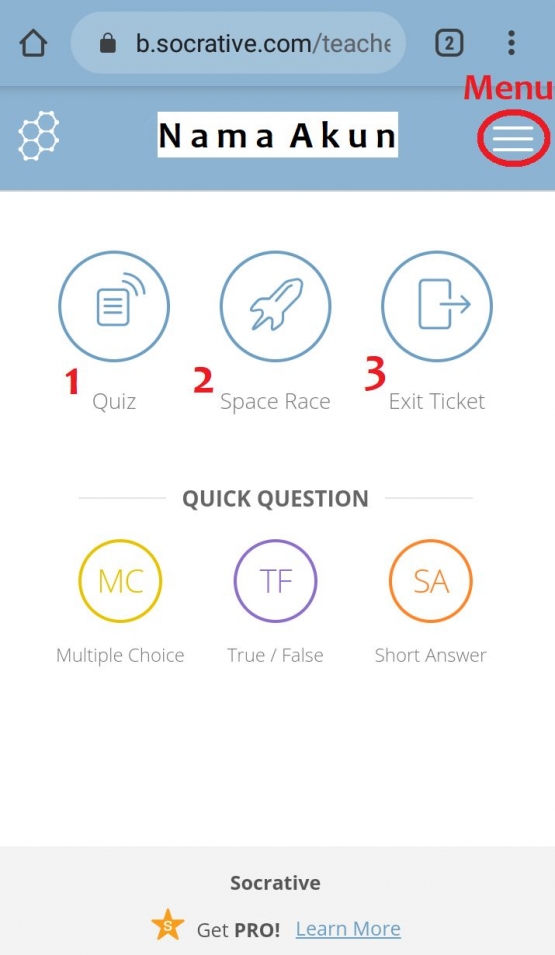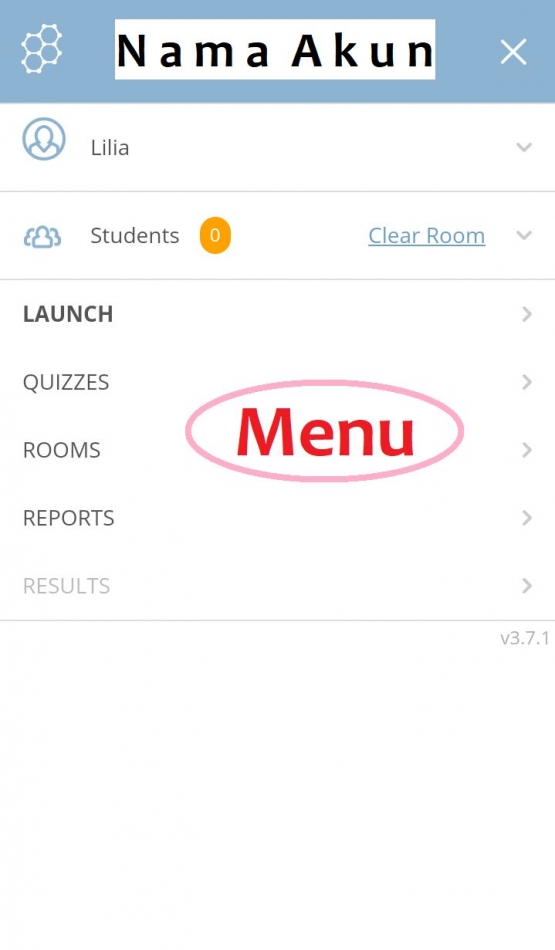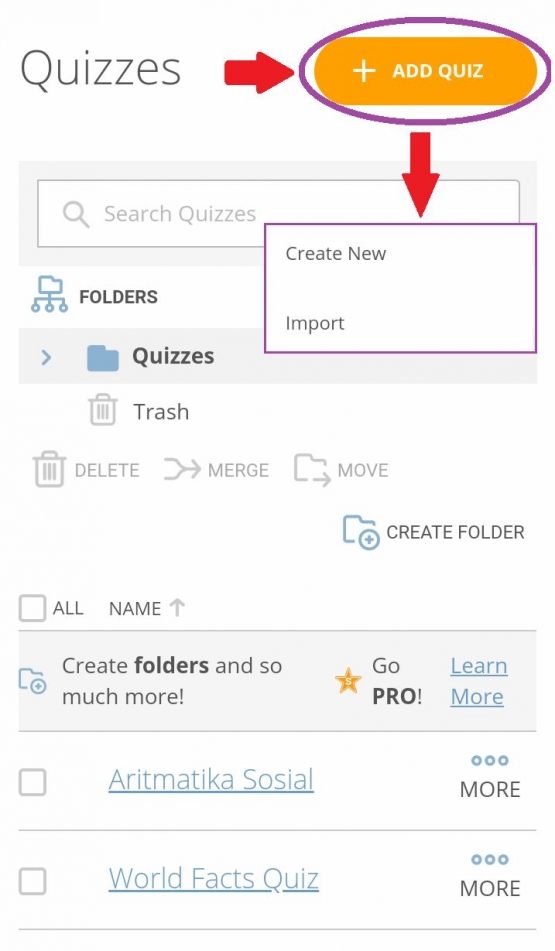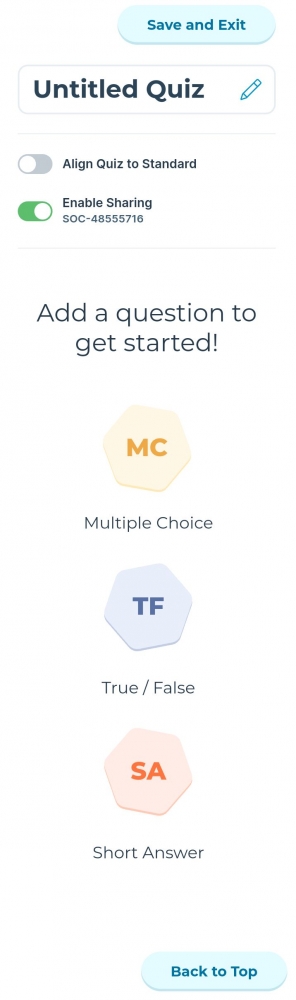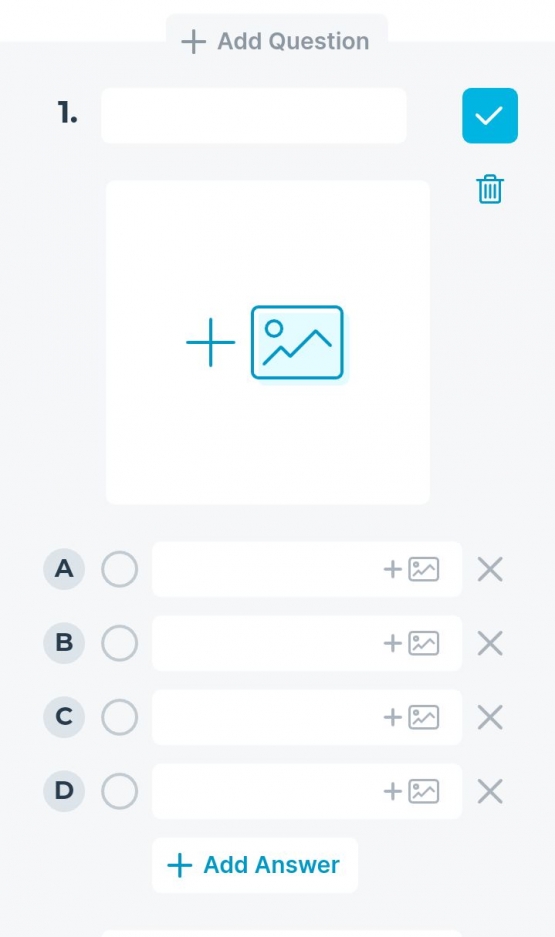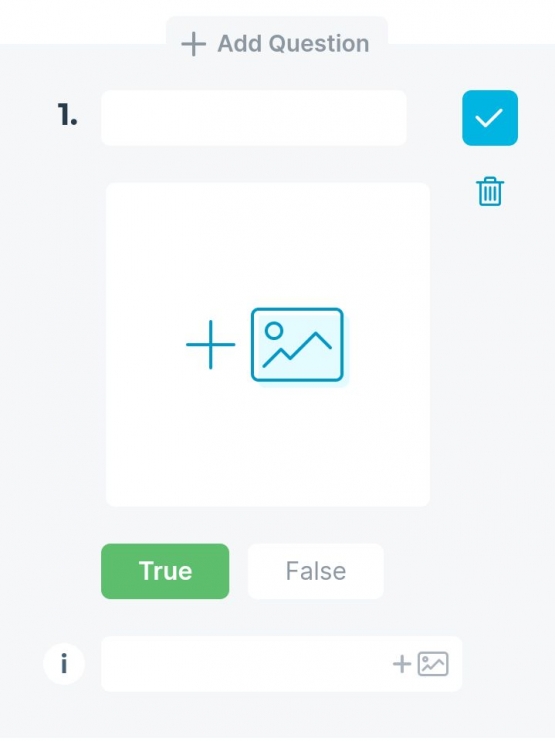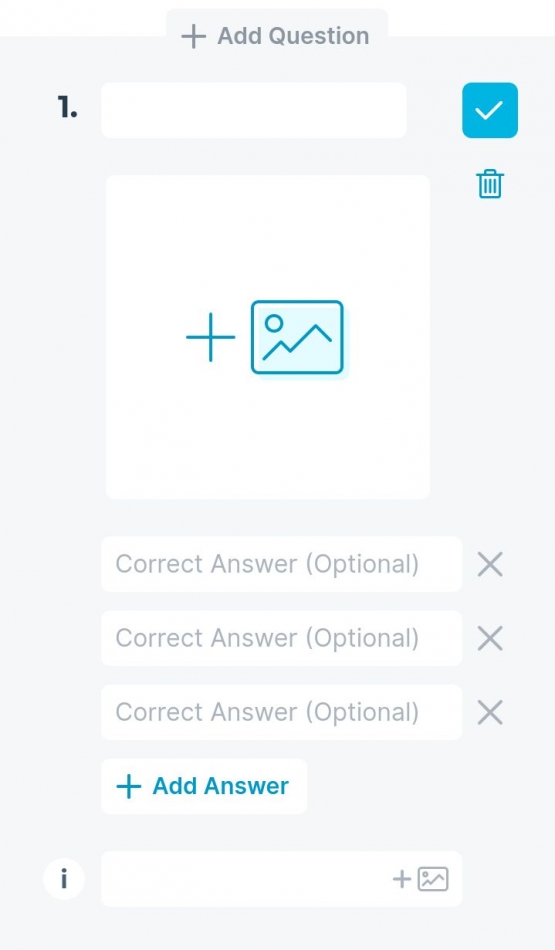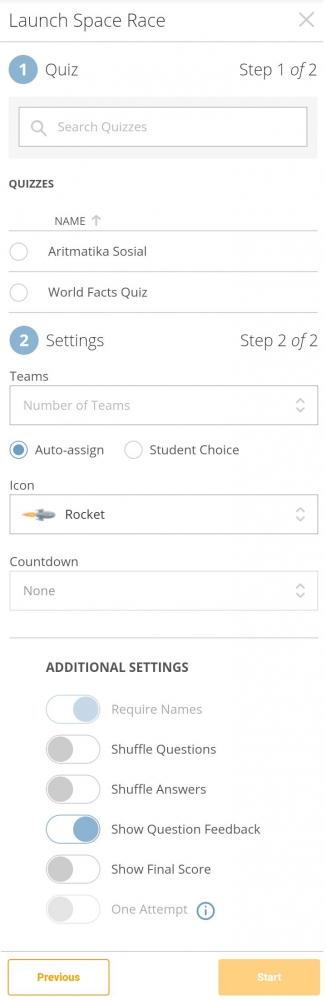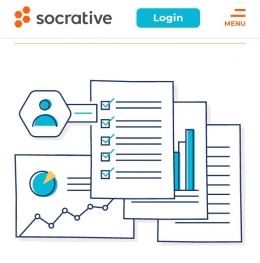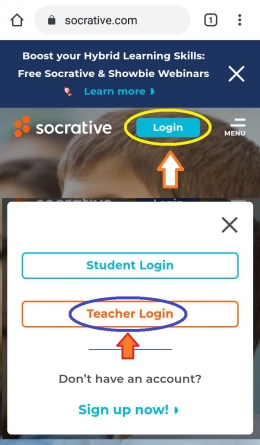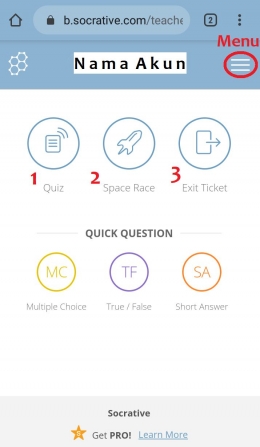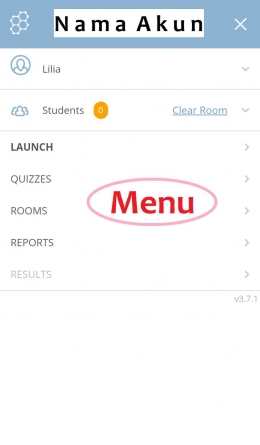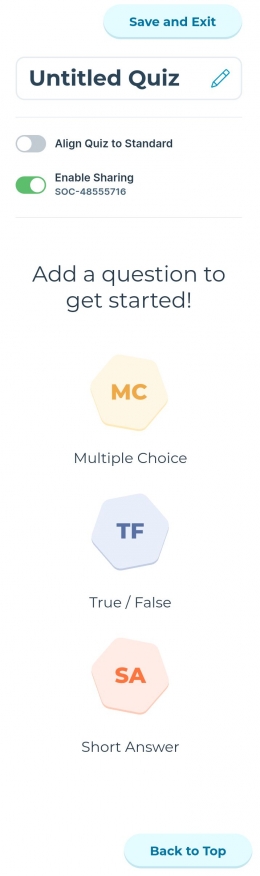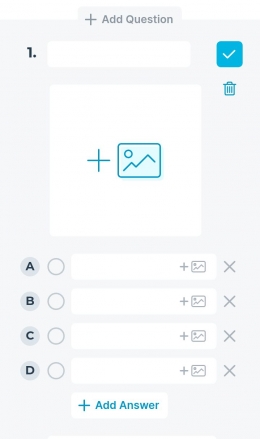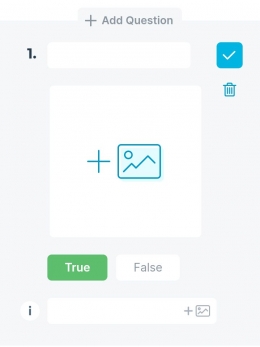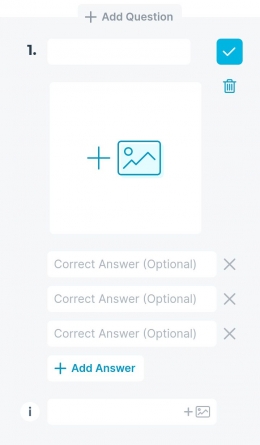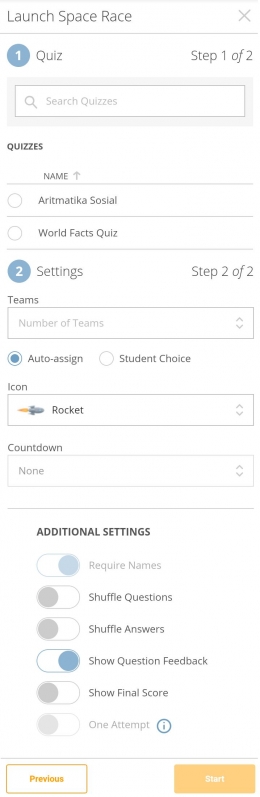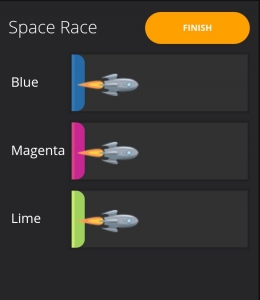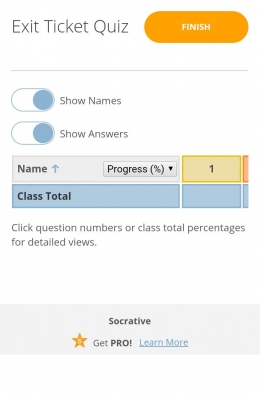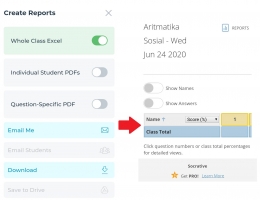Gambar 2. Tampilan utama Socrative di layar HP | Socrative.com
Gambar 3. Menu Socrative | Socrative.com
Gambar 4. Membuat Kuis baru | Socrative.com
Klik pilihan Buat Baru atau
Create New. Sehingga akan muncul form baru. Lihat gambar 5 di bawah ini.
Gambar 5. Form kuis baru | Socrative.com
Di kolom Untitled Quiz, tulis nama soal yang akan dibuat. Misalnya, '
Aritmatika Sosial', '
Statistika', atau '
World Fact Quiz'.
Jika Anda ingin membuat soal Pilihan Ganda atau Multiple Choice, klik ikon MC. Ikon TF digunakan untuk soal Benar atau Salah. Sedangkan SA untuk soal dengan tipe jawaban esai singkat.
Berikut ini 3 bentuk form soal yang akan tampil, sesuai pilihan Anda.
Gambar 6. Form untuk soal pilihan ganda | Socrative.com
Gambar 7. Form untuk soal benar atau salah | Socrative.com
Gambar 8. Form untuk soal jenis esai | Socrative.com
Klik Menu, lalu pilih Launch. (Lihat gambar 2 dan gambar 3)
Pilihan 1, jika Anda ingin mempublikasi soal secara umum. Pilihan 2, jika Anda ingin mempublikasi soal bertipe permainan. Pilihan 3, hasil ujian seluruh murid. Anda dapat menentukan kelulusannya.
#4 Mempublikasi Permainan
Klik Lomba atau Space Race. Kemudian akan tampil form seperti di bawah ini.
Gambar 9. Form untuk permainan | Socrative.com
Ada 2 langkah untuk mempublikasi permainan. Pertama, Anda memilih soal yang nanti harus dikerjakan. Pilih dari bank soal yang Anda miliki.
Langkah kedua, pengaturan. Anda dapat menentukan jumlah tim yang berlomba. Atau murid yang menentukan. Kemudian atur lainnya, seperti pada gambar. Lalu klik Mulai atau Start.
Lihat Lyfe Selengkapnya